Nếu nói về trình duyệt Internet, chúng ta có rất nhiều lựa chọn, trong đó có một số tập trung vào khía cạnh tốc độ, số khác tiết kiệm tài nguyên hoặc cực kỳ an toàn. Điều này phụ thuộc vào sự lựa chọn của bạn. Tuy nhiên, chúng ta phải thừa nhận rằng Google Chrome là trình duyệt phổ biến nhất hiện nay.
Đối với các công cụ tìm kiếm, mọi người đều phải công nhận rằng Google giữ vị trí số một. Tuy nhiên, một số người dùng vẫn thích sử dụng Bing. Tuy nhiên, điều khó chịu nhất của công cụ Bing đó là một vị khách không mời nhưng nghiễm nhiên làm công cụ tìm kiếm mặc định. Nếu bạn đang thắc mắc tại sao Bing cứ xuất hiện, nó thường là một phần của quá trình cài đặt chương trình mà bạn không nhận thấy.
Nếu đúng như vậy thì có lẽ bạn đang tìm cách xóa Bing khỏi Chrome. Đó chính là lý do tại sao ThuThuatVIP chia sẻ hướng dẫn này!
Tóm tắt nội dung
Làm cách nào để thoát khỏi công cụ tìm kiếm Bing?
Chúng ta có 2 cách xoá Bing trên Chrome, bạn thử cách đầu tiên trước khi chuyển sang cách còn lại nhé.
Thay đổi cài đặt của Chrome
Bước 1. Đầu tiên bạn mở trình duyệt Google Chrome lên, sau đó nhấp vào nút Menu (3 đường ngang ở góc trên cùng bên phải).
Bước 2. Sau đó bạn nhấp vào Cài đặt/ Settings.
Bước 3. Chuyển đến tab Công cụ tìm kiếm/ Search engine ở bên trái.
Bước 4. Kéo xuống dưới trong mục Công cụ tìm kiếm, bạn chọn Google hoặc công cụ tìm kiếm khác Bing. Từ giỡ mỗi khi bạn dùng công cụ tìm kiếm Bing sẽ được thay bằng Google hoặc công cụ tìm kiếm khác.
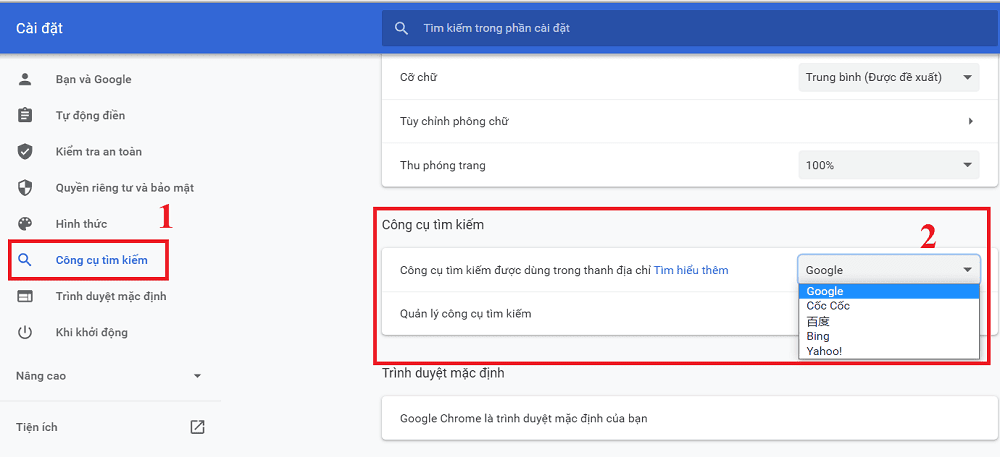
Bước 5. Tiếp theo, bạn cuộn xuống cho đến khi bạn thấy mục Khi khởi động/ On startup.
Bước 6. Chọn Mở một trang cụ thể hoặc một tập hợp các trang/ Open a specific page or set of pages.
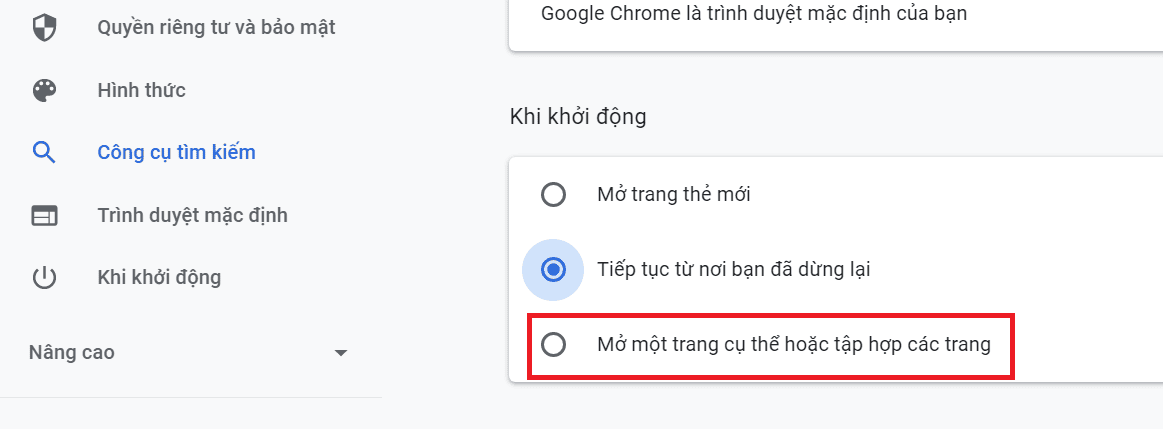
Bước 7. Nếu Bing được liệt kê ở đó, bạn nhấp chuột vào dấu 3 chấm bên cạnh nó và chọn Xóa.
Khôi phục cài đặt Google Chrome
Để reset Chrome về cài đặt ban đầu, các bạn thực hiện như sau:
Bước 1. Mở Google Chrome, sau đó nhấp vào nút Menu trên cùng bên phải.
Bước 2. Sau đó, bạn đi tới Cài đặt/ Settings và chọn Nâng cao/ Advanced.
Bước 3. Cuộn xuống cho đến khi bạn thấy mục Đặt lại và dọn dẹp/ Reset and clean up.
Bước 4. Nhấp vào Khôi phục cài đặt về mặc định ban đầu/ Reset settings to their original defaults.
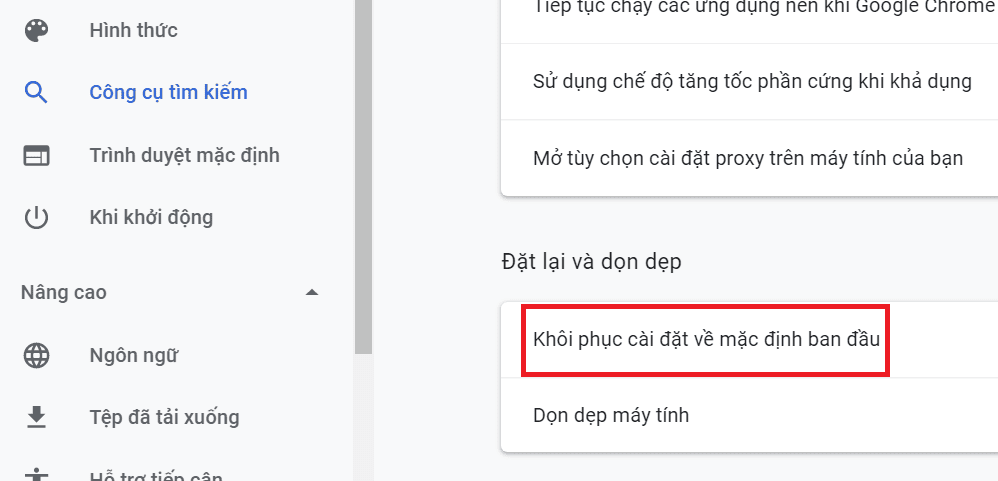
Như vậy là bạn đã xóa Bing khỏi Chrome. Những thay đổi này có hiệu lực luôn và bạn không cần phải khởi động lại máy tính sau đó.
Lưu ý: Để tránh trường hợp Bing hay bất cứ công cụ tìm kiếm nào khác xuất hiện trên Chrome. Bạn cần chú ý hơn khi nhấp vào thứ gì khi cài đặt phần mềm máy tính.
Tóm lại
Ngoài xoá Bing khỏi Chrome thì bạn cũng có thể sử dụng 2 cách trên để xoá bất cứ công cụ tìm kiếm bào khác trong Chrome. Nếu bạn biết cách nào khác để giải quyết vấn đề này, hãy chia sẻ ngay nhé.











